

作者: Vernon Roderick, 最近更新: February 5, 2020
有些用戶只是不習慣使用Chrome 擴展。 畢竟,擴展為用戶提供了使用瀏覽器的一定程度的自由和便利。 它們可以看作是小型軟件,可以讓您更輕鬆地使用它們。
但是,在某些情況下 Chrome擴展程序無法正常工作,並且許多用戶已經體驗過這一點。 如果您現在還不面對這種情況,那隻是時間問題。 所以今天,我們將討論如何解決此問題。 但首先,讓我們討論為什麼首先發生此問題。
為什麼Chrome擴展程序無法正常工作?解決方案1:強制重啟解決方案2:清除緩存解決方案#3:刪除一些擴展解決方案4:禁用硬件加速解決方案5:重置設置解決方案#6:更新Chrome解決方案#7:重新安裝Chrome結論
關於為什麼會進行許多實驗 Chrome擴展程序無法正常工作。 幸運的是,對於導致此問題的原因有很多發現。 以下是其中一些原因:
這些是最常見的原因 Chrome擴展程序無法正常工作。 如果您認為自己的情況屬於其中一種情況,那麼以下解決方案可能對您有用。 要從此解決方案列表開始,最好先討論最簡單的解決方案,這就是我們將要做的。
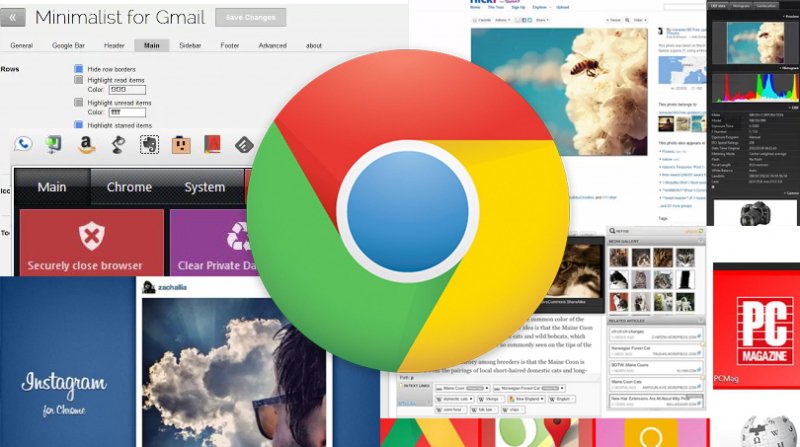
強制重啟Google Chrome意味著您將不得不完全結束整個程序。 這涉及到停止該程序中的所有進程。 不幸的是,這並不像許多人想像的那麼容易。 您首先必須記住,它並不像關閉它然後再次打開它那樣簡單。 特別是,您必須遵循以下步驟:
許多人可能並不知道它,但是Google Chrome瀏覽器具有自己的任務管理器,因此您可以管理標籤,擴展程序和其他插件。 您可以通過以下方法訪問它:轉到窗口右上角的三個點,然後轉到 更多工具 其次是 任務管理器。 在這裡,選擇所有擴展名,然後單擊 結束過程.
結束擴展程序後,您將不得不使用類似的概念重新啟動Google Chrome。 這次,通過右鍵單擊任務欄,然後選擇在Windows中訪問您的任務管理器 任務管理器。 在Mac上,您可以轉到 蘋果菜單 並選擇 強制退出。 現在選擇 鉻 並點擊 強制退出 在Mac上或 結束任務 在Windows上。
有了這個,您已經成功學習瞭如何修復 Chrome擴展程序無法正常工作 通過簡單的強制重啟。 當然,由於這是非常基本的,因此成功的機會很小。
正如我們之前所說的,緩存損壞可能是導致這種情況的罪魁禍首。 Chrome擴展程序無法正常工作。 因此,在問題還沒有那麼嚴重的情況下嘗試清除緩存可能值得一試。 您可以通過以下步驟進行操作:
在Google Chrome上,像以前一樣轉到三個點,繼續使用“更多工具”,最後 清除瀏覽數據.
儘管會立即出現一個彈出窗口,但您將被帶到“設置”頁面。 在這裡,您可以配置清除瀏覽數據功能。 這包括要清除的時間和數據。 只要確保包括緩存,然後單擊 清除瀏覽數據.
完成此操作後,您將不再需要擔心 Chrome擴展程序無法正常工作。 實際上,您也沒有理由擔心其他問題。
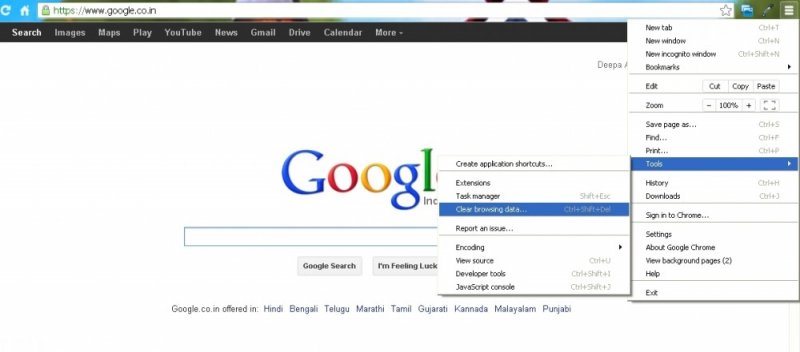
確實,使用擴展使我們的工作更輕鬆,但這並不意味著您應該始終對所有內容使用擴展。 這是因為有時安裝的擴展程序會導致瀏覽器出現問題。 如果某個擴展名與另一個擴展名不兼容,則尤其如此。
話雖如此,您可以更新或刪除擴展名,但是我們建議使用後者。 無論哪種方式,這都是解決問題的方法 Chrome擴展程序無法正常工作 通過刪除或更新擴展名:
首先,您必須打開Google Chrome瀏覽器。 完成後,轉到右上角的三個點,然後 更多工具,然後 擴展。 這應該帶您到擴展頁面。
此頁面上將有擴展名列表。 您可以通過此頁面刪除,更新或只是查看擴展的詳細信息。 首先,要更新擴展名,您必須啟用 開發者模式 通過使用頁面右上角的切換。 然後,點擊 提交 在出現的菜單欄中。 這將立即更新所有擴展名,但是您也可以單擊 清除 在每個擴展名上將其刪除。
如果您有經驗,這可能是合適的解決方案 Chrome擴展程序無法正常工作 在安裝某些擴展程序之後。 當然,您不能刪除所有擴展,因此建議您先禁用它們,以確定哪個不好,哪個不好。
除了擴展程序外,Google Chrome瀏覽器上還提供了一些功能,可幫助您解決以下問題: Chrome擴展程序無法正常工作。 如果您在更改Chrome的配置時遇到此問題,則可能是以下解決方案:
在計算機上打開Google Chrome瀏覽器。 接下來,轉到右上角的常用圖標。 從菜單中選擇 設置。 這將帶您進入“設置”頁面。
現在展開 高級型 設置應位於頁面左側。 從那裡轉到 系統 在這裡,禁用切換 可用時使用硬件加速.
這是一個非常有效的解決方案,因為它除了可以解決有關擴展的問題之外,還可以解決其他問題。 但是,由於某些程序需要此功能,因此也可能會引起問題。
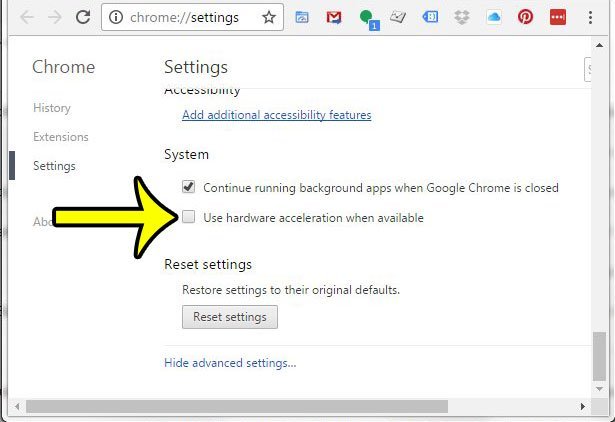
如果不是硬件加速問題,那麼應該啟用另一個功能,或者至少是在瀏覽器上未正確設置的配置。 由於設置了Chrome的原始設置,因此不會出現任何問題,因此我們必須恢復到出廠設置才能修復 Chrome擴展程序無法正常工作:
和以前一樣,轉到窗口右上角的圖標,進入Chrome的“設置”頁面。
進入“設置”頁面後,轉到 高級型 再次設置。 在那已經很明顯,您必須前往 重置並清理 部分。 那裡會有兩個選項,但是您應該選擇 將設置恢復為原始默認值。 將出現確認彈出消息。 只需點擊 重新設置.
雖然這可以解決擴展程序的問題,但不能保證您將能夠再次正常工作。 這是因為重置設置後某些功能可能不再存在。 因此,使用此解決方案時請務必小心。
如果您不想重置設置以解決以下問題 Chrome擴展程序無法正常工作,那麼最好的選擇就是更新Chrome。 這樣一來,您將不會從一開始就恢復所有內容。 這是您可以執行的操作:
您的第一個選擇是使用直到現在為止用於不同解決方案的菜單。 只需單擊三點圖標,選擇 幫幫我,然後點擊 關於谷歌Chrome瀏覽器。 這樣,Chrome會自動檢查更新並安裝更新。
您也可以使用命令輸入“鉻://設置/幫助”在Chrome的搜索欄上,以便您可以立即訪問“幫助”頁面。 同樣,該過程將是自動的,安裝更新後,您只需重新啟動Chrome。
雖然我們說如果您想避免後果,這是一個更合適的選擇,但這並不意味著不會有任何問題。 最多,您將無法快速適應更新,但是從長遠來看,這應該不是問題。
最後但並非最不重要的一點是,我們可以選擇重新安裝Chrome瀏覽器。 重新安裝Chrome可以看作是更新Chrome時重置設置的組合。 這是因為設置將恢復為原來的狀態,同時您將獲得最新版本的Chrome。
您只需從計算機上卸載Chrome,即可重新安裝Chrome。 您可以前往自己的 控制面板 其次是 程序和功能。 在此處,選擇Chrome,然後單擊卸載。 卸載完成後,請前往Google的官方網站再次下載Chrome設置文件: https://www.google.com/chrome/
有了這個,您將能夠成功地重新安裝Chrome,並希望通過 Chrome擴展程序無法正常工作。 請記住,後果與重置設置一樣嚴重。 如果程序中包含重要文件,則在卸載Chrome時可能需要小心。
在瀏覽器上管理擴展並不容易。 如果您有很多這樣的東西,並且在日常工作中需要它們中的大多數,則尤其如此。 不幸的是,有時候您會遇到 Chrome擴展程序無法正常工作.
當這樣的時刻到來時,您必須準備就緒,可以通過閱讀本文中的所有解決方案來做到這一點。 希望這會幫助您解決當前的問題,甚至將來可能會出現的問題。
發表評論
留言
Hot Articles
/
有趣無聊
/
簡單難
謝謝! 這是您的選擇:
Excellent
評分: 4.6 / 5 (基於 92 個評論)